Δοκιμάστε αυτές τις απλές λύσεις για να διορθώσετε προβλήματα αποκατάστασης αρχείων Avast
- Κάθε φορά που οι χρήστες συναντούν το σφάλμα Avast, αυτό το αρχείο δεν μπορεί να αποκατασταθεί, αυτό οφείλεται στο γεγονός ότι το Avast Virus Chest βλέπει το αρχείο ως απειλή.
- Κατά καιρούς, όταν κλείνετε και ανοίγετε ξανά το Avast Virus Chest από τη γραμμή εργασιών σας, μπορεί να διορθωθεί το πρόβλημα.
- Ένας άλλος βιώσιμος τρόπος αντιμετώπισης του προβλήματος είναι να ενημερώσετε το πρόγραμμα προστασίας από ιούς Avast στον υπολογιστή σας.

Πρόσφατα, ορισμένοι από τους αναγνώστες μας ανέφεραν ότι λαμβάνουν μηνύματα σφάλματος στο Avast –Δεν είναι δυνατή η επαναφορά αυτού του αρχείου, ενώ προσπαθείτε να ανακτήσετε ορισμένα αρχεία σε καραντίνα.
Έτσι, αφιερώσαμε αυτό το άρθρο για να σας παρέχουμε απλοποιημένα βήματα για την επαναφορά των αρχείων σας. Επίσης, ορισμένες από αυτές τις διορθώσεις μπορούν αντιμετωπίστε το Avast εάν δεν ανοίξει.
★ Πώς δοκιμάζουμε, εξετάζουμε και βαθμολογούμε;
Δουλέψαμε τους τελευταίους 6 μήνες για τη δημιουργία ενός νέου συστήματος αξιολόγησης σχετικά με τον τρόπο παραγωγής περιεχομένου. Χρησιμοποιώντας το, επαναλάβαμε στη συνέχεια τα περισσότερα από τα άρθρα μας για να παρέχουμε πραγματική πρακτική εξειδίκευση στους οδηγούς που φτιάξαμε.
Για περισσότερες λεπτομέρειες μπορείτε να διαβάσετε πώς δοκιμάζουμε, εξετάζουμε και βαθμολογούμε στο WindowsReport.
Γιατί δεν μου επιτρέπει η Avast να επαναφέρω ένα αρχείο;
Το λογισμικό προστασίας από ιούς Avast έχει αναβαθμιστεί για να προστατεύει τους χρήστες από απειλές και επιθέσεις κακόβουλου λογισμικού. Ένα από τα χαρακτηριστικά αυτού του βοηθητικού προγράμματος προστασίας είναι ότι θέτει σε καραντίνα αρχεία που ανιχνεύονται από κακόβουλο λογισμικό σε ένα ασφαλές στήθος ιών.
Τώρα, ο λόγος που οι χρήστες αντιμετωπίζουν προβλήματα με την επαναφορά τέτοιων αρχείων από το Safe Virus Chest είναι κυρίως λόγω ψευδώς θετικού εντοπισμού.
Αυτό σημαίνει ότι τα αρχεία που φαίνονται καθαρά σε έναν χρήστη εντοπίζονται ως κακόβουλο λογισμικό από την Avast, εξ ου και η δυσκολία στην επαναφορά τέτοιων αρχείων. Μπορείς σταματήστε την Avast να μπλοκάρει αρχεία λήψης αφού συνήθως στοχεύονται από το antivirus.
Τώρα που ξέρετε τον λόγο πίσω από το Avast -Δεν είναι δυνατή η επαναφορά αυτού του αρχείου μήνυμα σφάλματος, ακολουθήστε τις παρακάτω λύσεις για να το διορθώσετε.
Πώς μπορώ να διορθώσω το Avast εάν δεν μου επιτρέπει να επαναφέρω αρχεία;
Πριν ξεκινήσετε την αντιμετώπιση προβλημάτων, θα πρέπει να εκτελέσετε τους ακόλουθους γρήγορους ελέγχους που λειτούργησαν για άλλους χρήστες:
- Επιβεβαιώστε ότι εκτελείτε το πιο πρόσφατο πρόγραμμα προστασίας από ιούς Avast λογισμικό.
- Απλώς κλείστε και ανοίξτε ξανά το Avast Virus Chest και ελέγξτε εάν το αρχείο σας μπορεί να ανακτηθεί.
- Ελέγξτε εάν η έκδοση των Windows είναι συμβατή με την έκδοση Avast.
Αφού επιβεβαιώσετε τους παραπάνω ελέγχους, εάν το σφάλμα παραμένει, μπορείτε να μετακινηθείτε στην επόμενη ενότητα για να εφαρμόσετε προηγμένες λύσεις.
1. Ανοίξτε ξανά το Virus Chest και προσθέστε το αρχείο στην εξαίρεση
- Κάντε αριστερό κλικ στο Αρχή κουμπί, πληκτρολόγηση antivirus avastκαι κάντε κλικ Ανοιξε.
- Κάντε κλικ στο ΠΡΟΣΤΑΣΙΑ στο αριστερό παράθυρο και επιλέξτε Καραντίνα.

- Κάντε δεξί κλικ στο αρχείο που θέλετε να επαναφέρετε και επιλέξτε Επαναφορά και προσθήκη εξαίρεσης από το αναπτυσσόμενο μενού που εμφανίζεται.

Ανοίγοντας ξανά το Virus Chest/Quarantine, θα πρέπει να έχετε πρόσβαση στα αρχεία και να τα επαναφέρετε.
Επίσης, λόγω της συνεχούς παρακολούθησης για απειλές, Το πρόγραμμα προστασίας από ιούς Avast μπορεί να προκαλέσει υψηλή χρήση της CPU. Επομένως, ελέγξτε αυτόν τον οδηγό για να αντιμετωπίσετε το πρόβλημα.
2. Επιδιόρθωση λογισμικού προστασίας από ιούς Avast
- Κάντε δεξί κλικ στο Αρχή κουμπί, πληκτρολογήστε το Πίνακας Ελέγχου, και κάντε κλικ Ανοιξε.
- Κάντε κλικ στο Απεγκαταστήστε ένα πρόγραμμα κάτω από Προγράμματα.
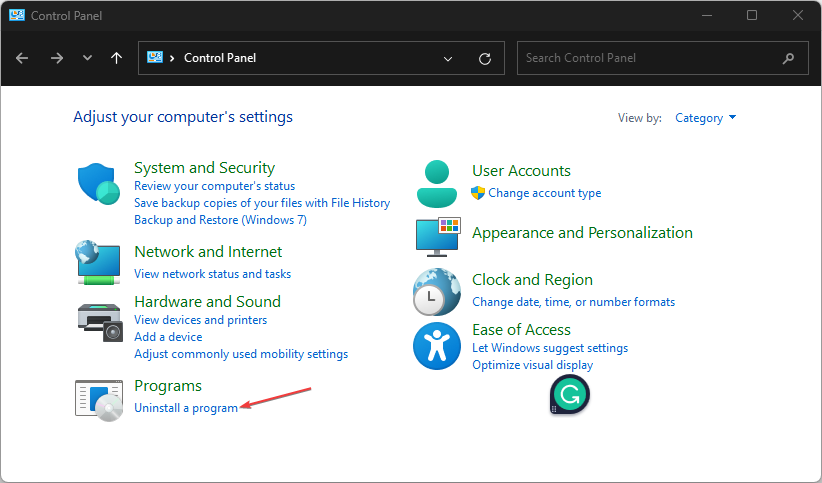
- Εντοπίστε και κάντε κλικ στο Antivirus Avast, στη συνέχεια κάντε κλικ στο Απεγκατάσταση.
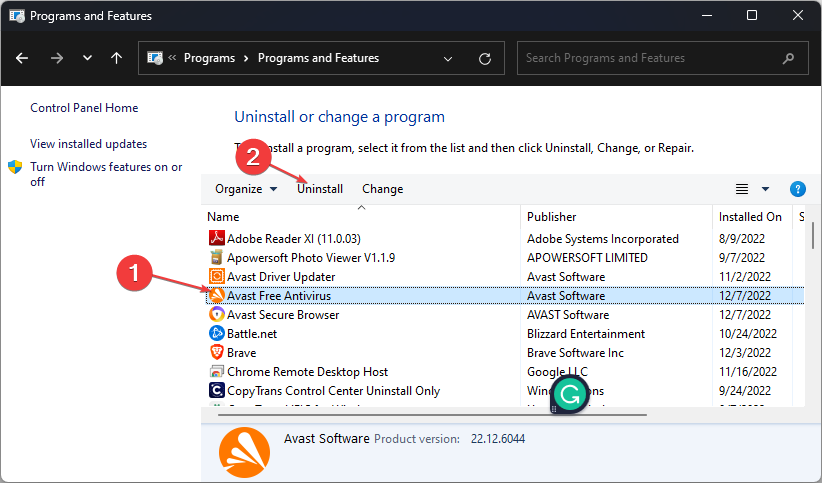
- Μόλις το Ρύθμιση Avast εμφανίζεται ο οδηγός, επιλέξτε Επισκευή.
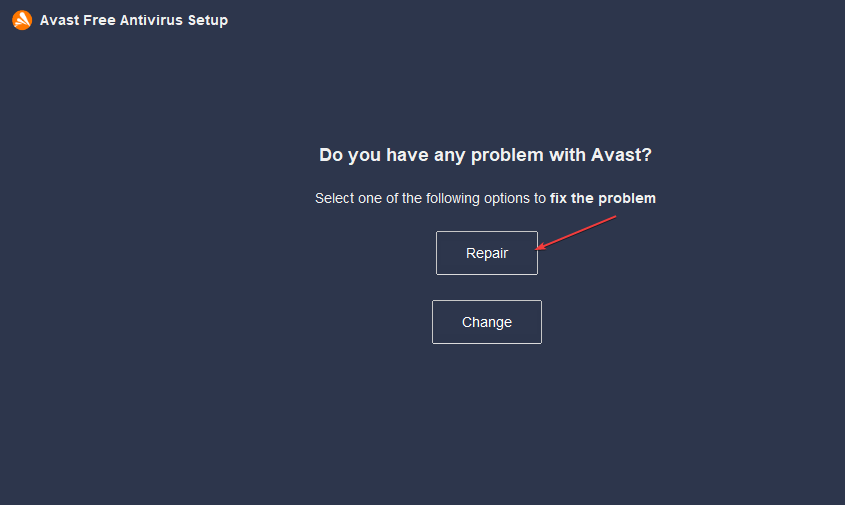
- Κτύπημα Ναί για να επιβεβαιώσετε την ενέργεια και κάντε κλικ Εγινε.
- Κάντε επανεκκίνηση του υπολογιστή σας.
- Μερίδιο αγοράς προστασίας από ιούς: Ολοκληρωμένα στατιστικά στοιχεία και τάσεις το 2023
- Μπορεί το Antivirus να εντοπίσει και να αφαιρέσει το Ransomware;
- Μπορεί ένα Antivirus να χακαριστεί; [Οδηγός πρόληψης]
3. Καθαρίστε την εγκατάσταση του Avast antivirus
- Ανοιξε Πίνακας Ελέγχου, μετά πηγαίνετε στο Προγράμματα.
- Πλοηγηθείτε στο Απεγκαταστήστε ένα πρόγραμμα κάτω από Προγράμματα και χαρακτηριστικά.
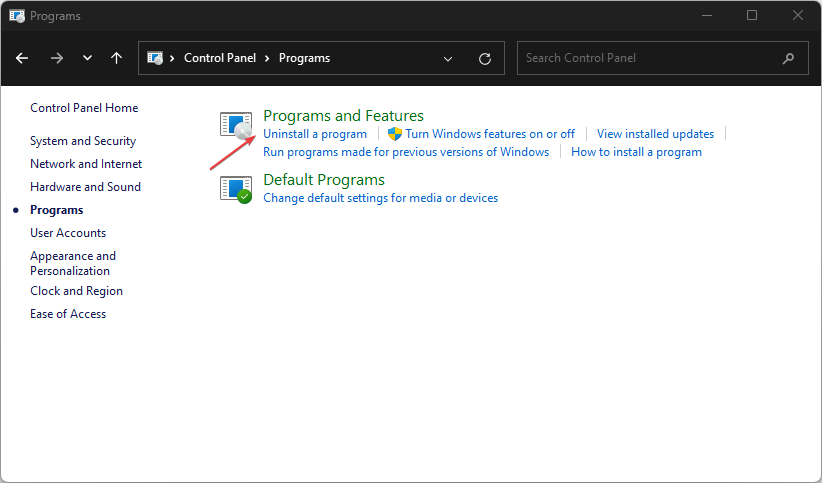
- Επιλέγω Avast Antivirus και κάντε κλικ Απεγκατάσταση.

- Επιλέγω Απεγκατάσταση στο αναδυόμενο παράθυρο του προγράμματος απεγκατάστασης της εφαρμογής και συμφωνήστε με επανεκκίνηση σε ασφαλή λειτουργία.

- Μόλις ολοκληρωθεί η απεγκατάσταση, επανεκκινήστε τον υπολογιστή σας και επανεγκαταστήστε το Avast Antivirus.
Η επανεγκατάσταση του προγράμματος προστασίας από ιούς Avast χωρίς τα προηγούμενα αρχεία προσωρινής μνήμης μπορεί να βοηθήσει στην επίλυση των προβλημάτων που σας εμποδίζουν να επαναφέρετε αρχεία από το Virus Chest.
Επίσης, ελέγξτε αυτόν τον οδηγό για άλλους τρόποι απεγκατάστασης του προστασίας από ιούς Avast στα Windows 11.
4. Κατεβάστε το πιο πρόσφατο Windows Update
- Πάτα το Windows + Εγώ πλήκτρα για να ανοίξετε το Ρυθμίσεις εφαρμογή.
- Επιλέγω Ενημερωμένη έκδοση για Windows και κάντε κλικ στο έλεγχος για ενημερώσεις κουμπί.

Μερικές φορές, εάν το λειτουργικό σας σύστημα Windows είναι ξεπερασμένο, μπορεί επίσης να προκαλέσει το σφάλμα Avast δεν είναι δυνατή η επαναφορά αυτού του αρχείου.
Ωστόσο, εάν το Το Windows Update αποτυγχάνει να λειτουργήσει, στη συνέχεια δοκιμάστε τις επιδιορθώσεις που περιγράφονται εδώ για να λύσετε το πρόβλημα.
Έχοντας δοκιμάσει οποιαδήποτε από τις παραπάνω επιδιορθώσεις, θα πρέπει να μπορείτε να διορθώσετε το σφάλμα. Σε περίπτωση που χρειάζεστε βοήθεια για να σταματήστε την Avast να μπλοκάρει τη λήψη του αρχείου σας, μπορείτε να εξερευνήσετε το άρθρο μας σχετικά με αυτό.
Και αν συναντήσετε Σφάλματα εφαρμογής avastui.exe Επίσης, αυτός ο κατάλογος είναι η καλύτερη λύση για εσάς.
Εάν έχετε οποιεσδήποτε ερωτήσεις ή προτάσεις, μη διστάσετε να χρησιμοποιήσετε την παρακάτω ενότητα σχολίων.
![Η Avast δεν ενημερώνει τους ορισμούς του ιού [Full Fix]](/f/2adcfa496f3ce9210859b7322dcc1e11.jpg?width=300&height=460)

